如何安装SQL2005
1、下载好此包以后,解压到文件夹。双击splash.hta

2、这里根据自己的操作系统选择安装.(如果不知道的自己系统的。可以在计算机--属性--系统类型查看)

3、点击这一行“服务器组件、工具、联机丛书和示例”,勾上同意,点击下一步


4、这一步,配置组件会稍微慢一点,配置好以后点下一步

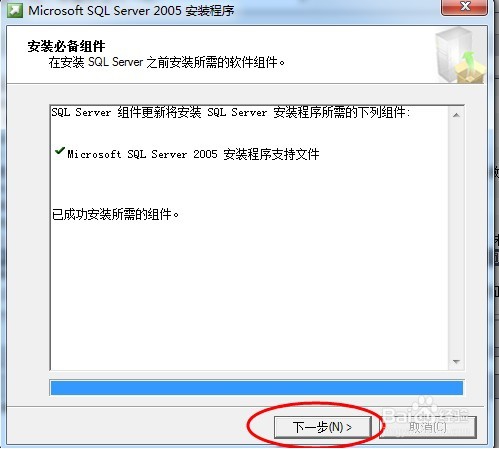
5、扫描计算机配置,完成以后点击下一步。


6、系统配置检查,下一步。这里会要求你输入姓名和公司,也可以不输,下一步

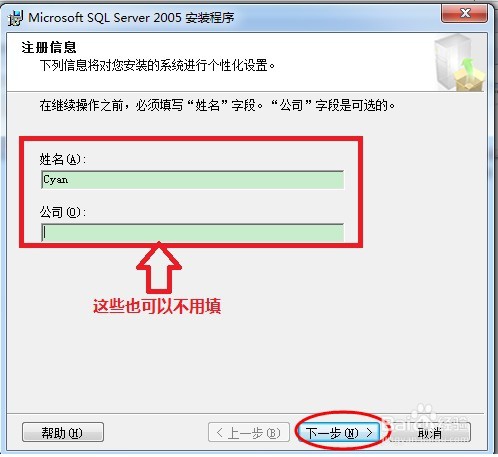
7、如图勾上所有需要的组件后,点击下一步继续。或者在高级里面更改了安装路径后再点击下一步继续。这里默认的安装路径是在C盘,你也可以自己选择将数据库安装到哪个盘。


8、勾上默认实列-->点击下一步。

9、勾上使用内置系统账户--本地系统。SQL Server是必须勾的,数据库最主要服务器。SQL Brower是远程连接数据库,SQL Server Agent 是代理。Analysis Services是查询分析器。这几个最好都勾上安装后启动吧。
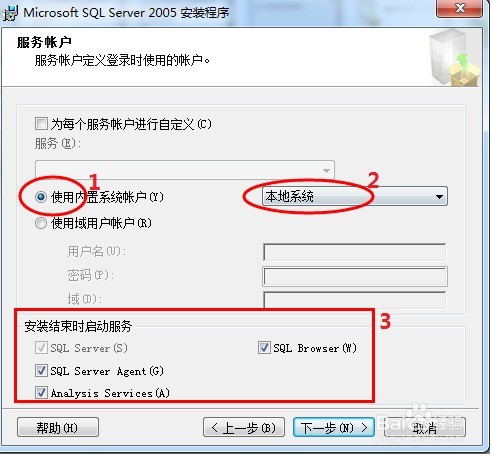
10、勾上混合模式(Windows 身份验证和SQL Server验证),输入Sa密码后,点击下一步。(Sa用户默认是数据库的最高管理员用户)

11、这里不用做任何更改,按照默认的设置,直接下一步。

12、点击下一步,然后会展示我们第七部勾上的需要安装的组件。点击安装。


13、如下图开始安装所有需要的组件,这一步等待的时间就会稍微长一点,可能需要半个多小时左右。所有组件ok以后,点击下一步就可以了。

14、弹出如下界面,就表示数据库安装完成了。

15、开始菜单,程序里面打开SQL Server ManagerMent Studio 就可以了。选Windows身份就可以不用输密码,选SQL Server身份登陆的话,就输入我们的Sa用户和我们第10步设置的Sa密码。

声明:本网站引用、摘录或转载内容仅供网站访问者交流或参考,不代表本站立场,如存在版权或非法内容,请联系站长删除,联系邮箱:site.kefu@qq.com。
阅读量:51
阅读量:152
阅读量:150
阅读量:134
阅读量:96